Failus var drukāt tieši no pārlūka Chrome. Ja pārlūkā Chrome ir atvērts PDF fails, teksta fails vai attēls, varat pieskarties taustiņu kombinācijai Ctrl + P, lai atvērtu drukāšanas dialogu. Redzamais dialoglodziņš ir paša Chrome drukas saskarne, kas neatkarīgi no jūsu printera vienmēr izskatīsies vienādi. Jūsu printerim var būt bagātīgākas drukāšanas opcijas vai arī tas var neatbalstīt noklusējuma opcijas, taču pārlūks Chrome tam ir vairāk vai mazāk vienaldzīgs. Ja jums ir jādrukā no pārlūka Chrome, joprojām varat izmantot sistēmas drukāšanas dialogu.
Chrome sistēmas drukas dialoglodziņš
Ir divi veidi, kā nokļūt sistēmas izdrukādialoglodziņš no pārlūka Chrome. Ja esat jau nospiedis īsinājumtaustiņu Ctrl + P, kreisās kolonnas apakšā meklējiet opciju Drukāt, izmantojot sistēmas dialogu.

Lai pārietu tieši uz sistēmas drukāšanas dialogu, varat izmantot taustiņu kombināciju Ctrl + Shift + P.
Chrome drukas dialoglodziņš ir vienkāršs, lai arī kā tas notiekir pamata iestatījumi, kas ļauj mainīt drukājamā papīra izmēru, atlasiet drukājamo eksemplāru skaitu, iestatiet pielāgotas piemales un izvēlieties starp portreta un ainavas izkārtojumiem. Ja šos iestatījumus nevarat atrast, kreisajā kolonnā noklikšķiniet uz opcijas Citi iestatījumi.
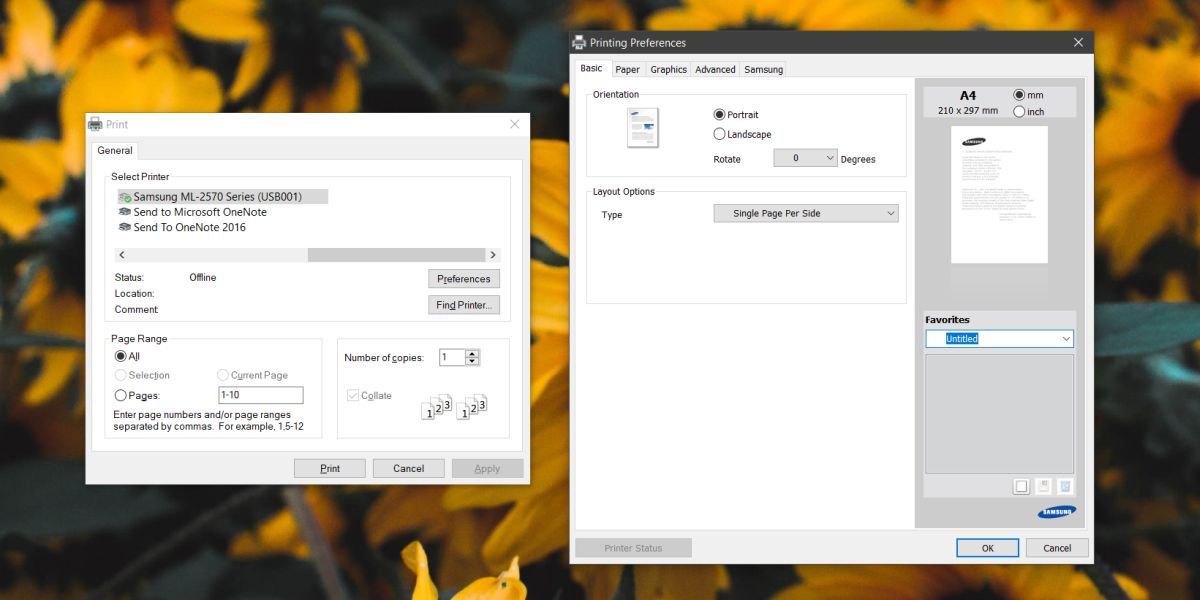
Protams, pārlūkam Chrome nav uzlabotas krāsaspārvaldības opcijas, kuras var atbalstīt jūsu sistēmas drukas dialoglodziņš. Sistēmas dialogs ļauj ņemt vērā neskaidru tekstu, ietaupīt toneri drukas darbā un pat pievienot ūdenszīmi. Atkal, iespējams, sistēmas drukāšanas dialoglodziņā būs redzamas vairāk vai mazāk opcijas atkarībā no tā, ko jūsu printeris var darīt.
Pārlūks Chrome daudziem nodrošina vienkāršotu saskarnilietas, kuras nedara citi pārlūkprogrammas. Firefox for one nosūta drukas darbus tieši uz sistēmas drukāšanas dialoglodziņu. No otras puses, pārlūkam Chrome ir vienkāršota tā versija, tāpat kā tam ir sava uzdevumu pārvaldnieka vienkāršotā versija.
Ja uz printeri sūtāt drukas darbus, izmantojotChrome un, šķiet, viņi iestrēgst, varat mēģināt izmantot sistēmas opcijas drukāšanai. Lai pārlūks Chrome varētu drukāt, printeris ir pareizi jākonfigurē. Iespējams, tas notiek, izmantojot vispārīgus printera draiverus, kurus instalē jūsu operētājsistēma (Windows vai macOS), vai arī instalētie modeļa specifiskie draiveri. Ja drukas darbu neizdodas pabeigt gan pārlūkā Chrome, gan sistēmas drukas dialoglodziņā, tas var būt tāpēc, ka tas nav pareizi konfigurēts, rodas problēmas ar izmantotajiem USB portiem vai izmantoto printera kabeli.













Komentāri